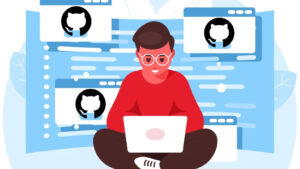Un perceptrón es un modelo matemático que se utiliza en inteligencia artificial para implementar un algoritmo de aprendizaje automático. Se trata de una forma de clasificación binaria, es decir, de separar dos categorías de datos. El perceptrón es una red neuronal de una sola capa que se compone de un conjunto de pesos y un umbral de activación. La idea es que, dado un conjunto de entradas, el perceptrón pueda predecir si pertenecen a una categoría o a otra.
Para crear un perceptrón en python con esp32 para distinguir colores mediante VSCode, primero debemos instalar los siguientes paquetes:
1- Python 3: Es el lenguaje de programación que utilizaremos. Puedes descargarlo desde el sitio oficial de Python o instalarlo mediante el administrador de paquetes de tu sistema operativo.
2- esp32-micropython: Es el firmware de Python para el esp32. Puedes descargarlo desde el sitio oficial de MicroPython o instalarlo mediante el administrador de paquetes de tu sistema operativo.
3- VSCode: Es un editor de código fuente gratuito y de código abierto. Puedes descargarlo desde el sitio oficial de Microsoft o instalarlo mediante el administrador de paquetes de tu sistema operativo.
Una vez instalados estos paquetes, debemos conectar el esp32 a nuestro ordenador mediante un cable USB y seguir los siguientes pasos:
1- Abrir VSCode y crear un nuevo archivo de Python con la extensión .py.
2- Importar las librerías necesarias para el perceptrón, como numpy y sklearn.
3- Cargar los datos de entrenamiento del perceptrón, que deben ser un conjunto de ejemplos con sus respectivos colores etiquetados.
4- Crear el perceptrón con la función Perceptron() de sklearn y entrenarlo con los datos de entrenamiento mediante el método fit().
5- Una vez entrenado, podemos utilizar el perceptrón para predecir el color de nuevos ejemplos mediante el método predict().

Es importante tener en cuenta que para utilizar el esp32 con MicroPython, debemos programar el código en un archivo .py y luego cargarlo en el esp32 mediante el comando «ampy put» o mediante un programa como rshell. También debemos asegurarnos de tener los drivers del esp32 instalados en nuestro sistema operativo y haber configurado VSCode para poder depurar y ejecutar código en el esp32.
A continuación se muestra un ejemplo de código en Python para utilizar un perceptrón para distinguir colores mediante una cámara ESP-CAM:
import cv2
import numpy as np
# Cargamos la cámara
camera = cv2.VideoCapture(0)
# Creamos el perceptrón
perceptron = cv2.ml.Perceptron_create()
# Entrenamos el perceptrón con algunos datos de colores
X = np.array([[255, 0, 0], [0, 255, 0], [0, 0, 255]])
y = np.array([0, 1, 2])
perceptron.train(X, cv2.ml.ROW_SAMPLE, y)
while True:
# Capturamos una imagen de la cámara
_, frame = camera.read()
# Convertimos la imagen a escala de grises
gray = cv2.cvtColor(frame, cv2.COLOR_BGR2GRAY)
# Resize the image to (1, 3)
resized = cv2.resize(gray, (1, 3))
# Realizamos la predicción con el perceptrón
_, prediction = perceptron.predict(resized)
# Mostramos la predicción en pantalla
if prediction == 0:
print(«Rojo»)
elif prediction == 1:
print(«Verde»)
elif prediction == 2:
print(«Azul»)
# Liberamos la cámara
camera.release()
En este ejemplo, hemos entrenado el perceptrón con tres colores: rojo, verde y azul. Cada uno de ellos se representa mediante una lista de tres valores (R, G, B) y se ha asignado una etiqueta numérica: 0 para el rojo, 1 para el verde y 2 para el azul. Luego, en el bucle principal, se captura una imagen de la cámara, se convierte a escala de grises y se redimensiona a (1, 3) para poder ser utilizada como entrada del perceptrón. Por último, se realiza la predicción y se muestra el resultado en pantalla.